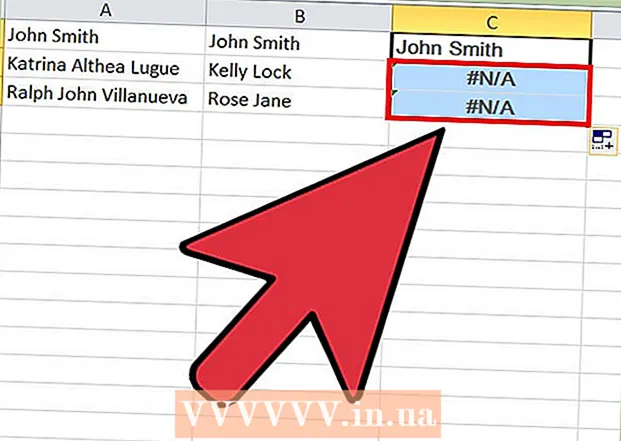ກະວີ:
Gregory Harris
ວັນທີຂອງການສ້າງ:
9 ເດືອນເມສາ 2021
ວັນທີປັບປຸງ:
1 ເດືອນກໍລະກົດ 2024
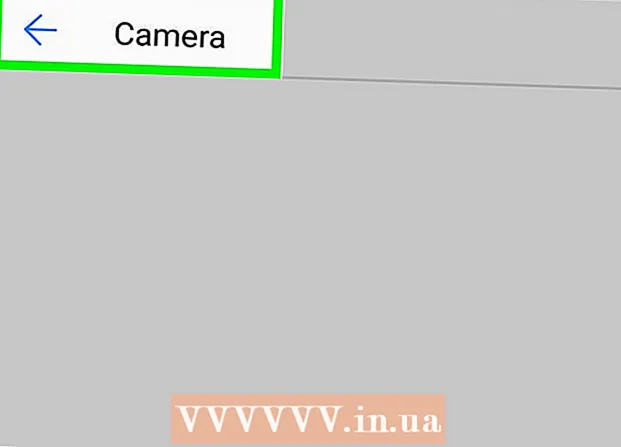
ເນື້ອຫາ
ໃນບົດຄວາມນີ້, ພວກເຮົາຈະສະແດງວິທີການເຊື່ອງຮູບພາບຈາກແກເລີຣີໃນ Samsung Galaxy ໂດຍການໃຊ້ແອັບໂຟລເດີທີ່ປອດໄພ. ແອັບພລິເຄຊັນໂຟລເດີທີ່ປອດໄພມີຢູ່ໃນໂທລະສັບສະຫຼາດແລະແທັບເລັດ Galaxy ທຸກອັນ.
ຂັ້ນຕອນ
 1 ເປີດໃຊ້ແອັບແກເລີຣີໃນ Samsung Galaxy. ຄລິກທີ່ໄອຄອນດອກໄມ້ສີເຫຼືອງແລະສີຂາວຢູ່ໃນແຖບແອັບຫຼື ໜຶ່ງ ໃນເດັສທັອບ. ຮູບພາບແລະວິດີໂອທັງົດສາມາດເບິ່ງແລະແກ້ໄຂໄດ້ໃນໃບສະັກນີ້.
1 ເປີດໃຊ້ແອັບແກເລີຣີໃນ Samsung Galaxy. ຄລິກທີ່ໄອຄອນດອກໄມ້ສີເຫຼືອງແລະສີຂາວຢູ່ໃນແຖບແອັບຫຼື ໜຶ່ງ ໃນເດັສທັອບ. ຮູບພາບແລະວິດີໂອທັງົດສາມາດເບິ່ງແລະແກ້ໄຂໄດ້ໃນໃບສະັກນີ້.  2 ແຕະແຖບ ຮູບພາບ ໃນແຈເບື້ອງຊ້າຍດ້ານເທິງ. ເຈົ້າຈະພົບເຫັນແຖບນີ້ຢູ່ຖັດຈາກແຖບອາລະບໍາໃນແຖບແຖບຢູ່ເທິງສຸດຂອງ ໜ້າ ຈໍ. ລາຍຊື່ຮູບທັງwillົດຈະຖືກເປີດ.
2 ແຕະແຖບ ຮູບພາບ ໃນແຈເບື້ອງຊ້າຍດ້ານເທິງ. ເຈົ້າຈະພົບເຫັນແຖບນີ້ຢູ່ຖັດຈາກແຖບອາລະບໍາໃນແຖບແຖບຢູ່ເທິງສຸດຂອງ ໜ້າ ຈໍ. ລາຍຊື່ຮູບທັງwillົດຈະຖືກເປີດ. - ເຈົ້າສາມາດຄລິກທີ່ "ອັນລະບັ້ມ" ແລະເລືອກຮູບຈາກນຶ່ງໃນອະລະບ້ ຳ.
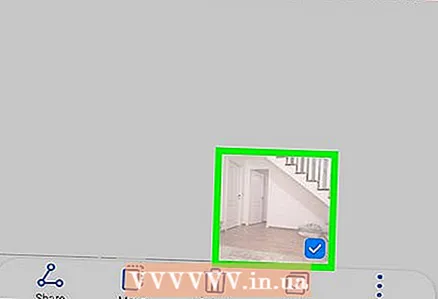 3 ກົດຮູບພາບທີ່ເຈົ້າຕ້ອງການເຊື່ອງໄວ້ຄ້າງໄວ້. ຮູບພາບຈະຖືກເນັ້ນໃສ່ດ້ວຍເຄື່ອງcheckາຍຖືກສີເຫຼືອງຢູ່ທາງຂ້າງມັນ.
3 ກົດຮູບພາບທີ່ເຈົ້າຕ້ອງການເຊື່ອງໄວ້ຄ້າງໄວ້. ຮູບພາບຈະຖືກເນັ້ນໃສ່ດ້ວຍເຄື່ອງcheckາຍຖືກສີເຫຼືອງຢູ່ທາງຂ້າງມັນ. - ເລືອກຫຼາຍ photos ຮູບພ້ອມກັນຖ້າເຈົ້າຕ້ອງການ. ເພື່ອເຮັດສິ່ງນີ້, ແຕະແຕ່ລະຮູບທີ່ຕ້ອງການ.
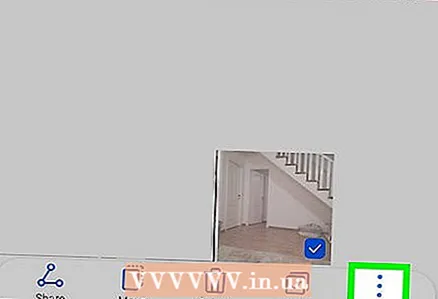 4 ຄລິກໄອຄອນ ⋮ ໃນແຈຂວາເທິງ. ເມນູຈະເປີດຢູ່ເບື້ອງຂວາຂອງ ໜ້າ ຈໍ.
4 ຄລິກໄອຄອນ ⋮ ໃນແຈຂວາເທິງ. ເມນູຈະເປີດຢູ່ເບື້ອງຂວາຂອງ ໜ້າ ຈໍ.  5 ກະລຸນາເລືອກ ຍ້າຍໄປໂຟນເດີທີ່ມີການປ້ອງກັນ ຢູ່ໃນເມນູ. ຮູບທີ່ເລືອກໄວ້ຈະຖືກເຊື່ອງໄວ້.
5 ກະລຸນາເລືອກ ຍ້າຍໄປໂຟນເດີທີ່ມີການປ້ອງກັນ ຢູ່ໃນເມນູ. ຮູບທີ່ເລືອກໄວ້ຈະຖືກເຊື່ອງໄວ້. - ຖ້າໄດ້ຮັບການເຕືອນໃຫ້ຢືນຢັນການກະທໍາຂອງເຈົ້າ, ປ້ອນ PIN ຂອງເຈົ້າເຂົ້າໄປຫຼືແຕະໃສ່ເຊັນເຊີ Touch ID.
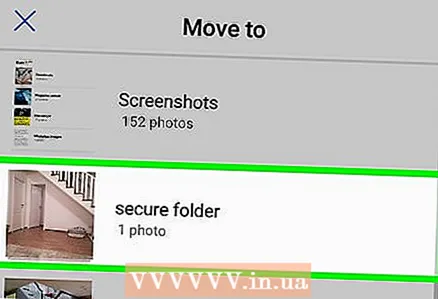 6 ດໍາເນີນການ app ໄດ້ ໂຟນເດີທີ່ປ້ອງກັນ. ຄລິກທີ່ໄອຄອນໃນຮູບແບບຂອງໂຟນເດີສີຂາວທີ່ມີກະແຈ; ໄອຄອນນີ້ຢູ່ໃນແຖບແອັບ. ໃນໃບຄໍາຮ້ອງນີ້, ທ່ານສາມາດເບິ່ງຮູບພາບທີ່ເຊື່ອງໄວ້.
6 ດໍາເນີນການ app ໄດ້ ໂຟນເດີທີ່ປ້ອງກັນ. ຄລິກທີ່ໄອຄອນໃນຮູບແບບຂອງໂຟນເດີສີຂາວທີ່ມີກະແຈ; ໄອຄອນນີ້ຢູ່ໃນແຖບແອັບ. ໃນໃບຄໍາຮ້ອງນີ້, ທ່ານສາມາດເບິ່ງຮູບພາບທີ່ເຊື່ອງໄວ້.  7 ແຕະ ວາງສະແດງຮູບ ໃນແອັບພລິເຄຊັນໂຟນເດີທີ່ໄດ້ຮັບການປົກປ້ອງ. ຮູບທີ່ເຊື່ອງໄວ້ທັງwillົດຈະຖືກສະແດງຢູ່ ໜ້າ ຈໍ.
7 ແຕະ ວາງສະແດງຮູບ ໃນແອັບພລິເຄຊັນໂຟນເດີທີ່ໄດ້ຮັບການປົກປ້ອງ. ຮູບທີ່ເຊື່ອງໄວ້ທັງwillົດຈະຖືກສະແດງຢູ່ ໜ້າ ຈໍ.